Вконтакте, Твиттере, Google+, Instagram, Facebook.
- 26.03.2013
Пользуясь различными социальными сетями иногда неожиданно замечаешь, что после некоторых событий или добавления новых фотографий, твитов, сообщений, или просто без видимой причины список ваших друзей стал гораздо меньше. Что бы понять причины или просто быть в курсе событий и выяснить настоящее отношение к себе, было бы неплохо мониторить этот процесс. Для того что бы отслеживать кто отписался от вашего аккаунта есть несколько приложений для каждой популярной социальной сети:
Прежде чем перейти к рассмотрению основной темы статьи, хочу поделиться с Вами не менее ценной информацией касающейся эффективного продвижения в любых социальных сетях. Нужны целевые подписчики для группы Вконтакте? Нужны качественные просмотры под видео на Youtube? Быть не достаточно лайков под фотографиями в профиле Инстаграм? Все это и многое другое можно заказать тут. Отзывчивая техподдержка, доступные условия и действительно эффективные методы продвижения! Пользуемся!
- Вконтакте.
 Популярная соцсеть рунета на требует использования каких либо приложений для отслеживания анфоловинга. Для того что бы узнать кто и когда отписался от дружбы с вами, достаточно просто просмотреть списки исходящих заявок в разделе «Друзья». Выбрав там опцию «Заявки» необходимо просмотреть «Исходящие» — все кто решил перестать быть вашим другом уже отмечены там.
Популярная соцсеть рунета на требует использования каких либо приложений для отслеживания анфоловинга. Для того что бы узнать кто и когда отписался от дружбы с вами, достаточно просто просмотреть списки исходящих заявок в разделе «Друзья». Выбрав там опцию «Заявки» необходимо просмотреть «Исходящие» — все кто решил перестать быть вашим другом уже отмечены там. - Twitter. У этого сервиса несколько видов приложений, которые позволяют мониторить тех кто решил уйти. Встроенная опция «Who unfollowed me» предоставляет список всех кто отписался от вашего аккаунта в конце каждой недели. Еще более быстро работает приложение Unfollowr – после его подключения вы будете получать сообщения сразу после того, как кто-то из друзей откажется от вашего аккаунта. Если вы используете Mac, то лучшим выбором для отслеживания будет ByeByeBirdie. Для пользователей смартфонов любого типа подойдут приложения JustUnfollow или Sayonara. При использовании этих приложений, вы получаете сообщение сразу после отказа от дружбы.
 Практически все подобные приложения в Твиттере созданы для определенного устройства, поэтому лучше сразу выбрать то, которое больше подходит для вашего гаджета.
Практически все подобные приложения в Твиттере созданы для определенного устройства, поэтому лучше сразу выбрать то, которое больше подходит для вашего гаджета. - Facebook. Для отслеживания тех кто решил не поддерживать с вами дружбы в этой социальной сети есть несколько приложений:
- Unfriend Finder – приложение устанавливается на браузер Google Chrome. Небольшой недостаток этого приложения — отчет о тех кто отписался от вашей странички, программа выдает лишь в конце определенного срока, и вы не можете проверить кто это сделал недавно.
- Social Fixer — чуть более сложное приложение, с хорошим набором функций, подходит для всех популярных браузеров. Для включения функции отслеживания необходимо активировать Friend Tracker. Для этого нужно выбрать опцию настройки Social Fixer, и там во вкладке «Layout» активировать функцию «Friend Tracker». После этого, при каждом посещении своего аккаунта на Facebook, вы будете видеть отчет от том кто и когда отписался от вашей странички.

- Google+. Для отслеживания проще всего использовать приложение браузера Chrome, которое называется Uncircle Uncirclers+. Приложение создает отчет в котором указано кто еще не ответил на ваше предложение о дружбе, а также о тех кто отписался от вас.
- Instagram. Для мобильных и обычных компьютеров подойдет приложение Unfollowgram. Для активации приложения необходима регистрация с указанием вашего аккаунта на Instagram. Приложение показывает список тех кто хочет подружиться с вами и тех кто недавно отписался от вашего аккаунта.
- Pinterest. Для этой сети существует платное приложение для смартфонов — Followers on Pinterest, которое выполняет функцию по отслеживанию отписавшихся. Стоимость его невысока — около 3 долларов.
- Tumblr.
 Для тех кто хочет быть в курсе, кто и когда отписался от их страницы создано приложение Xkit. В целом оно имеет несколько разных функций и одна их них – это «Follower Checker». Эта функция поможет вам своевременно отслеживать изменения в списке друзей.
Для тех кто хочет быть в курсе, кто и когда отписался от их страницы создано приложение Xkit. В целом оно имеет несколько разных функций и одна их них – это «Follower Checker». Эта функция поможет вам своевременно отслеживать изменения в списке друзей.
Вообще, любая успешная компания должна уметь работать с социальными сетями, подробности по этому вопросу — по вышеуказанной ссылке.
Видео.
В видео бонуса предлагаю посмотреть 2 видео о том, как подруга удалил своего бойфренда из списка друзей, и что из этого вышло.
Апокалиптик
Writer & Blogger
Валентин Романенко
Блог (с) 2009-2022
Важливе
Успішні проекти
Контакти
admin@valentyn-romanenko. com
com
+1-202-555-0140
Можно ли в Гет Контакт посмотреть кто тебя так записал
GetContact известен многим пользователям. Каждый, кто установит его, может присваивать всем номерам телефона разнообразные теги. Эти теги потом будут видны ему самому, а также другим людям, которым данный номер позвонит. Удобно — все знают, кто звонит, даже если номер не записан в телефонной книге. А если выявлен номер мошенника, то его также можно пометить для всех.
В этой статье мы разберёмся в одной из функций приложения Гет Контакт — есть ли возможность посмотреть, кто именно добавил тот или иной тег вашему номеру телефона.
Содержание
- Можно ли узнать, кто тебя так записал в Getcontact
- Как удалить тег из Getcontact
- Можно ли узнать, кто просматривал информацию о моём теге
- Как узнать, кто проставил тег Гет Контакт
У Getcontact есть множество функций. Многие из них доступны в платной версии приложения. Однако, возможности увидеть кто записал тот или ной тег нет даже в Premium подписке.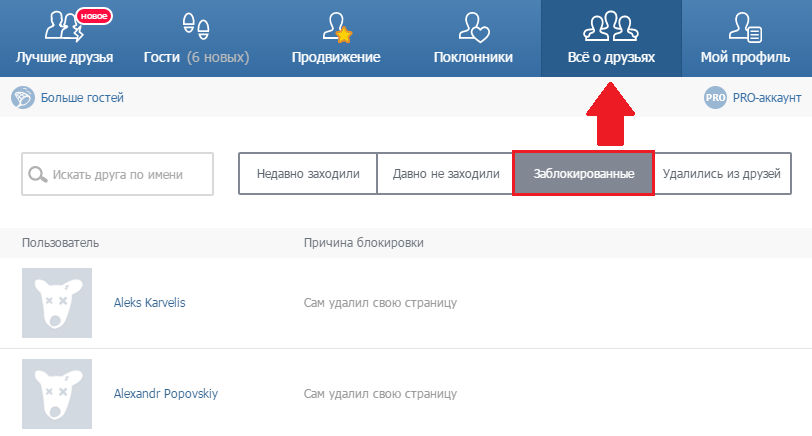 Так что, к сожалению, узнать автора тега в Гетконтакт не получится.
Так что, к сожалению, узнать автора тега в Гетконтакт не получится.
Давайте рассмотрим, какие ещё есть важности у этого приложения, которые, возможно, смогут помочь вам в этом вопросе.
Возможно, вы хотите узнать автора тега из-за того, что о вас написали что-то обидное. Как мы выяснили выше, посмотреть кто вас так записал не получится. Но зато есть возможность удалить тег.
Сделать это очень просто:
- Откройте приложение Гет Контакт на своём смартфоне.
- Нажмите внизу справа на кнопку «Другое».
- Появятся пункты с разнообразными опциями. Здесь нажмите на ваше имя вверху.
- И вы увидите список тегов, которые проставлены вашему номеру. Для удаления тега сделайте по нему свайп влево.

- Теперь появится страница с тремя вариантами. Выберите причину удаления и нажмите «Пожаловаться». Можно выбрать вариант «Другое» и написать собственную причину.
- Далее нужно будет подтвердить своё намерение удаления тега, и нажать на кнопку «Ок».
- После этого тег будет удалён. Все удалённые теги хранятся там же в вашем профиле, в специальном разделе. Удалённые теги никому не видны.
- Каждый удалённый тег потом вы можете сделать снова видимым. Для этого напротив нужной метки нажмите на «Сделать видимым».
При этом автор обидного тега так и останется вам неизвестен и к нему даже не будут применены никакие санкции со стороны приложения — он будет продолжать пользоваться им как и раньше. Всё это наталкивает на мысль о том, что даже разработчики Getcontact не обладают алгоритмом закрепления авторства тега за тем или иным пользователем. То есть на данный момент такой функции в приложении нет даже в корне.
Ранее была возможность выполнить удаления тега через веб-версию Getcontact, через браузер компьютера.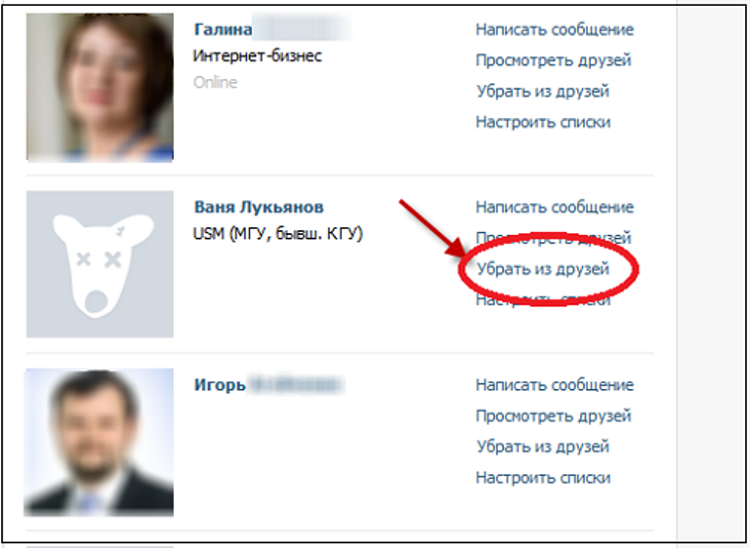 Однако на момент создания данной статьи, этой возможности больше нет. В веб-версии можно только авторизоваться и осуществить поиск других номеров, просмотреть их теги. Также ранее удаление тегов было по разрешению модераторов. Но на момент создания данного обзора, по всей видимости, модерация запросов на удаления тегов о себе не осуществляется и удалять можно любые теги, автором которых вы являетесь и которые присвоены вам.
Однако на момент создания данной статьи, этой возможности больше нет. В веб-версии можно только авторизоваться и осуществить поиск других номеров, просмотреть их теги. Также ранее удаление тегов было по разрешению модераторов. Но на момент создания данного обзора, по всей видимости, модерация запросов на удаления тегов о себе не осуществляется и удалять можно любые теги, автором которых вы являетесь и которые присвоены вам.
Приложение постоянно развивается и в нём часто бывают обновления. Поэтому всё может измениться.
Вероятно, что тот, кто проставил тег, будет просматривать иногда информацию о нём — остался ли тег ещё или вы его уже удалили. Таким образом, анализ тех, кто просматривал ваши теги мог бы хотя бы косвенно помочь вам выяснить автора тега.
Узнать статистику просмотров меток в Getcontact можно только в Premium версии. Познакомиться с тарифными планами можно на странице проекта — https://premium.getcontact.com. После оплаты Premium подписки вы можете видеть, кто анализировал ваш номер телефона и проверял теги.
Чтобы это сделать, совершите следующие шаги:
- Откройте Getcontact.
- Нажмите внизу справа на кнопку «Другое».
- Откройте раздел «Мои теги просматривали» и вы увидите список тех людей, который смотрели ваши метки в Гетконтакт.
Как узнать, кто проставил тег Гет Контакт
Если нужно непременно выяснить, кто установил тот или иной тег о вас в Getcontact, то вы можете пойти другим путём. Раз нельзя сделать это через приложение, то попробуйте спросить у ваших друзей.
Выше мы рассмотрели способ получения данных о статистике просмотров вашего номера. Если среди этих людей оказался потенциальный автор тега о вас, то просто задайте ему прямой вопрос при общении — не он ли установил этот тег.
Если анализ просмотров вашего номера не дал вам никаких результатов и не пролил света на тайного автора, то просто опросите ваших друзей и знакомых. Спросите, не он ли установил этот тег о вас, и если не он, то уточните, не знает ли он кто из ваших общих знакомых мог это сделать.
Вам может быть это интересно: Как узнать с кем переписывается человек в ВК без доступа к телефону.
Такой опрос может дать определённые результаты и помочь вам. Если речь идёт об обидном теге, то, маловероятно, кто-то признается. Но зато вы можете его гарантированно удалить. Если речь об обычном теге, который не является для вас обидным, то с помощью такого опроса вашего окружения можно действительно найти того, кто его проставил.
Как узнать, удалил ли вас кто-то из друзей в Snapchat
Рынки США Загрузка… ЧАС М С В новостях
Значок шеврона указывает на расширяемый раздел или меню, а иногда и на предыдущие/следующие варианты навигации. ДОМАШНЯЯ СТРАНИЦА Значок «Сохранить статью» Значок «Закладка» Значок «Поделиться» Изогнутая стрелка, указывающая вправо. Читать в приложении
Щелчок
Читать в приложении
ЩелчокВ отличие от других социальных сетей, Snapchat не делает очевидным, когда кто-то удаляет вас из друзей или блокирует.
И, что еще больше усложняет ситуацию, вы все еще можете отправлять сообщения тому, кто не подписан на вас в Snapchat. Единственный раз, когда вы не сможете отправлять сообщения кому-либо, это если они вас заблокировали.
Хорошим признаком того, что кто-то удалил вас из друзей в Snapchat, является то, что вы больше не видите фотографии или видео, опубликованные в его истории. Но благодаря настройкам конфиденциальности Snapchat просмотр чьей-либо истории не обязательно означает, что они добавили вас обратно.
Еще не запутались? Не волнуйтесь: к счастью, есть простой способ узнать, действительно ли кто-то дружит с вами в Snapchat или нет:
Если вам интересно, удалил ли вас кто-то из друзей, коснитесь и удерживайте его имя, чтобы увидеть его Snapcode — значок желтого призрака, который выглядит следующим образом:
СкриншотВы можете найти чье-то имя, выполнив поиск в разделе чата Snapchat или в списке друзей.
Если вы взаимно подписаны друг на друга, вы увидите их Snapscore, который представляет собой общую сумму всех снимков (фото и видео), которые они отправили и получили в приложении.
СкриншотЕсли они не подписаны на вас, их Snapscore будет скрыт.
 Скриншот
СкриншотЕсли кто-то не подписался на вас в ответ, это может означать, что он либо отписался от вас, либо заблокировал вас, либо никогда не подписывался на вас с самого начала.
Гетти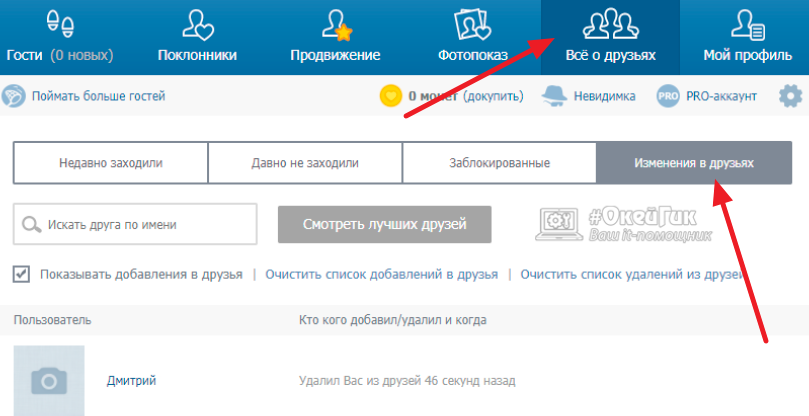
Спасибо за регистрацию!
Получайте доступ к своим любимым темам в персонализированной ленте, пока вы в пути.
Функции Снапчат Программы Подробнее…Как узнать, удалил ли кто-то ваш номер на iPhone?
Вы действительно хотите узнать, как узнать, удалил ли кто-то ваш номер на iPhone? Ответ может причинить вам боль, но вот!
Если вы чувствуете, что вас игнорировали в течение значительного времени, и они не отвечают вам, вероятно, они удалили ваш номер.
Ваш контакт также может быть невероятно занят и не иметь времени, чтобы ответить на ваши сообщения или перезвонить вам.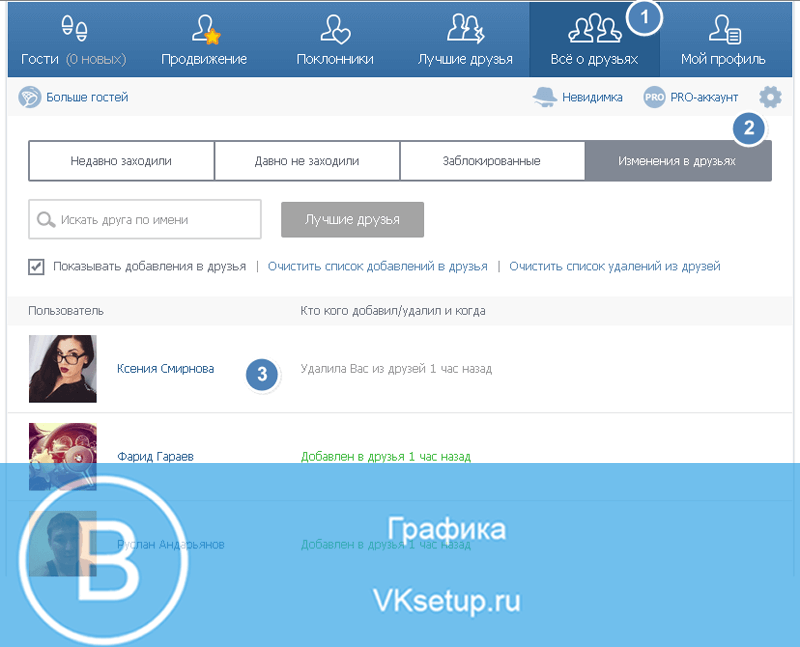
Невозможно точно узнать, удалил ли кто-то ваш номер со своего телефона, но есть несколько признаков. Первое, что вам нужно сделать, это позвонить им. Если ваш звонок переходит прямо на голосовую почту, скорее всего, они удалили ваш номер. Если вы получили ответ, а они не знают, кто вы такой, вас точно нет в их списке контактов.
Давайте подробнее рассмотрим контрольные знаки, прежде чем мы перейдем к пошаговым инструкциям, чтобы вы могли убедиться, что ваш номер был удален.
Как узнать, удалил ли кто-то ваш номер на iPhone
Проблема с удалением вашего номера отсутствием предупреждений или уведомлений, отправленных вам, когда это произойдет.
Вам нужно собрать воедино все, что произошло, чтобы сделать вывод, что они действительно удалили вас из своих контактов.
Вот некоторые из признаков, на которые вам следует обратить внимание, если вы хотите знать:
1.
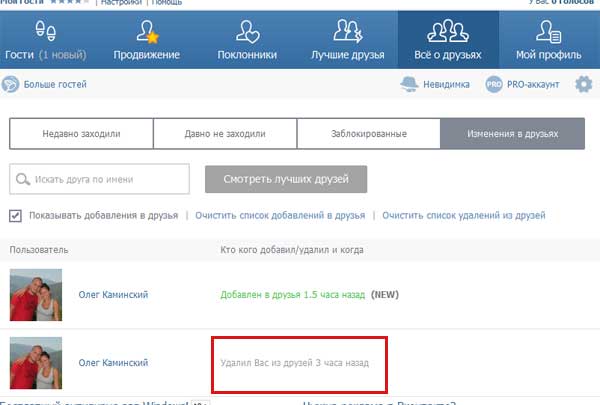 Вы не получаете звонки или текстовые сообщения
Вы не получаете звонки или текстовые сообщенияЕсли вы не получали ни звонка, ни сообщения в течение нескольких недель или месяцев из них, они, вероятно, удалили ваш номер. Вам все равно придется подтвердить это, но это главный показатель.
2. Ваши звонки перенаправляются прямо на голосовую почту
iPhone поставляется с функцией «Отключение неизвестных абонентов» , которая направляет все неизвестные звонки на голосовую почту. Если вы столкнулись с этим, есть большая вероятность, что они удалили ваш номер.
3. Отсутствие ответов
В тех случаях, когда звонит их телефон, вы хотите знать, сколько времени потребуется, чтобы они ответили вам. Если они этого не сделают, вы можете поспорить, что они удалили ваш номер.
4. Игнорирование вас на других платформах
Проверьте, подключены ли вы к другим платформам, таким как Facebook или Twitter. Если они активны и продолжают игнорировать вас, скорее всего, они удалили ваш номер.
Если вы испытали что-либо из этого, теперь вы готовы выполнить подтверждающие шаги!
Как определить, что кто-то удалил ваш номер на iPhone
Прежде чем мы углубимся в эти шаги, все еще есть большая вероятность, что есть что-то, что занимает большую часть их времени.
Они могли быть в чрезвычайной ситуации или в отпуске и не отвечать на ваши звонки и сообщения. Сначала отправьте текстовое сообщение , просто чтобы убедиться, что с ним все в порядке и что он не занят чем-то.
В случае, если они не отвечают вам, мы можем перейти к этим другим тестам, чтобы вы могли окончательно подтвердить и не беспокоиться о том, почему они не отвечают на ваши звонки.
Шаг № 1: Сколько звонков до того, как вас перенаправят на голосовую почту
Подсчет количества звонков может быть тонким индикатором того, был ли ваш номер удален.
Они могут быть просто заняты, разговаривают по другому телефону или выключают телефон. Они могут быть за границей без покрытия оператором связи, что даст вам представление об их ситуации.
Они могут быть за границей без покрытия оператором связи, что даст вам представление об их ситуации.
Вот как подсчитывать звонки перед тем, как вы перейдете на голосовую почту:
- Позвоните по номеру и , подсчитайте звонков, прежде чем вы перейдете к голосовой почте.
- Подождите примерно от 30 минут до часа.
- Повторите вызов .
- Если вы слышите несколько звонков , они игнорируют ваш звонок.
- Если вы слышите только один звонок , ваш номер удаляется или блокируется.
Примечание: Это не окончательный тест. Но если они включили функцию блокировки вызовов на своем iPhone, они удалили ваш номер.
Шаг № 2. Отправка сообщения на другой платформе, такой как WhatsApp
Большинство пользователей iPhone также используют WhatsApp в качестве платформы обмена сообщениями по умолчанию из-за его функций безопасности и конфиденциальности.
Если ваш контакт также зарегистрирован в WhatsApp, вы сможете отправить сообщение. Большая разница между WhatsApp и мессенджером по умолчанию заключается в более надежных квитанциях о доставке.
Вот как узнать, удалил ли кто-то ваш номер через WhatsApp:
- Отправьте им сообщение в WhatsApp.
- Посмотрите на статус вашего сообщения.
- Если вы видите его с двумя чеками , ваш номер есть в их списке контактов.
- Если вы видите это только с одним чеком в течение длительного времени, они удалили вас.
Совет: Существуют и другие сценарии, в которых отображается только одна проверка. Тем не менее, они не останутся такими больше, чем на пару дней.
Шаг № 3. Скройте свой номер и позвоните по номеру
. Если они удалили ваш номер и намеренно игнорировали ваши звонки, они, скорее всего, все равно его помнят. Они могут быстро перевести вас на голосовую почту , когда узнают ее.
Они могут быстро перевести вас на голосовую почту , когда узнают ее.
Вы можете обойти это, скрыв свой номер, когда вы звоните, чтобы он отображался как «Частный». Таким образом, есть шанс, что вам ответят.
Вот как скрыть свой номер при звонке:
- Перейти к Настройки , затем выберите Телефон .
- Нажмите Показать мой идентификатор вызывающего абонента .
- Переключите переключатель в положение ON , чтобы скрыть свой номер.
Совет для профессионалов: Кроме того, вы можете набрать *6 7 плюс номер, на который вы хотите позвонить, чтобы скрыть свой номер.
Шаг № 4. Звонок с другого номера
Не всем комфортно отвечать на телефонные звонки от «частного» абонента. Если вы обнаружите, что это правда, вам нужно будет переключить его с помощью другой номер .
Они не смогут распознать номер, и есть большая вероятность, что они ответят на звонок. Вам нужно будет заменить SIM-карту вашего телефона, чтобы позвонить им с другого номера.
Вот как заменить SIM-карту, чтобы звонить с другого номера телефона.
- Найдите лоток для SIM-карты в телефоне.
- Откройте лоток, вставив инструмент для извлечения SIM-карты или скрепку.
- Извлеките старую SIM-карту из лотка.
- Замените новой SIM-картой в лотке.
- Вставьте лоток обратно в телефон.
Примечание: Теперь вы можете позвонить по этому новому номеру и посмотреть, возьмут ли они трубку.
Шаг № 5. Проверьте их активность в других социальных сетях
Теперь не всегда, когда кто-то игнорирует ваши звонки и текстовые сообщения, он делает это намеренно.
Бывают случаи , когда их аккаунты заблокированы , или их телефоны могут ремонтироваться .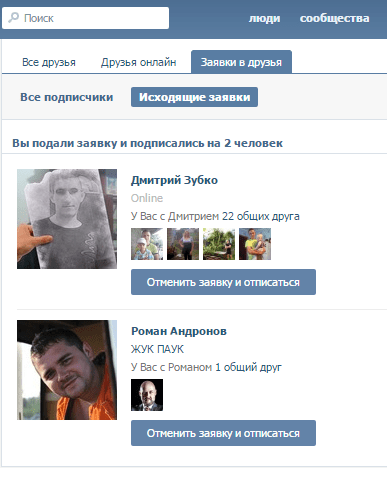 Во всех этих случаях вы, вероятно, столкнетесь с похожими симптомами.
Во всех этих случаях вы, вероятно, столкнетесь с похожими симптомами.
Однако, когда они активны в других своих учетных записях в социальных сетях, вы знаете, что они намеренно игнорируют вас и удалили ваш номер.
Вот как проверить их с помощью других платформ:
- Отправьте сообщение в Facebook, Instagram, Telegram или Snapchat.
- Отправьте им электронное письмо, чтобы проверить их.
- Проверьте , не изменилась ли их активность в социальных сетях.
- Если вы не получаете никаких ответов e, они, вероятно, удалили ваш номер.
На данный момент можно с уверенностью сказать, что вам придется подумать о том, чтобы забыть об этом контакте и не тратить больше времени.
Если они больше не заинтересованы в общении с вами и удалили ваш номер, было бы разумно сделать то же самое.
В тех случаях, когда вам нужно срочно получить этот конкретный контакт, вам придется сделать следующий лучший способ.

 Популярная соцсеть рунета на требует использования каких либо приложений для отслеживания анфоловинга. Для того что бы узнать кто и когда отписался от дружбы с вами, достаточно просто просмотреть списки исходящих заявок в разделе «Друзья». Выбрав там опцию «Заявки» необходимо просмотреть «Исходящие» — все кто решил перестать быть вашим другом уже отмечены там.
Популярная соцсеть рунета на требует использования каких либо приложений для отслеживания анфоловинга. Для того что бы узнать кто и когда отписался от дружбы с вами, достаточно просто просмотреть списки исходящих заявок в разделе «Друзья». Выбрав там опцию «Заявки» необходимо просмотреть «Исходящие» — все кто решил перестать быть вашим другом уже отмечены там.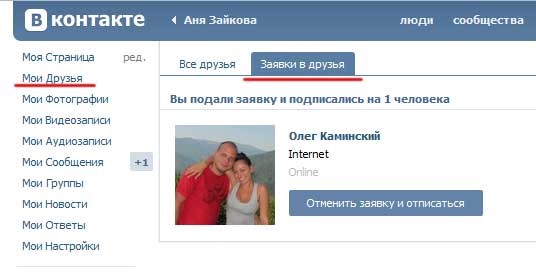 Практически все подобные приложения в Твиттере созданы для определенного устройства, поэтому лучше сразу выбрать то, которое больше подходит для вашего гаджета.
Практически все подобные приложения в Твиттере созданы для определенного устройства, поэтому лучше сразу выбрать то, которое больше подходит для вашего гаджета.
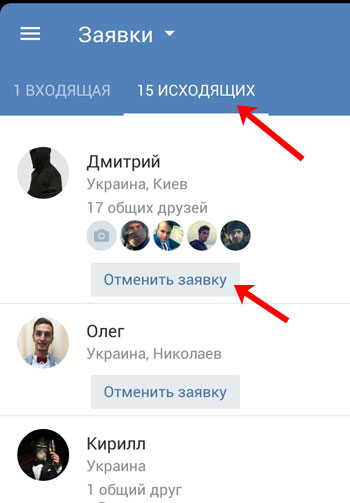 Для тех кто хочет быть в курсе, кто и когда отписался от их страницы создано приложение Xkit. В целом оно имеет несколько разных функций и одна их них – это «Follower Checker». Эта функция поможет вам своевременно отслеживать изменения в списке друзей.
Для тех кто хочет быть в курсе, кто и когда отписался от их страницы создано приложение Xkit. В целом оно имеет несколько разных функций и одна их них – это «Follower Checker». Эта функция поможет вам своевременно отслеживать изменения в списке друзей.